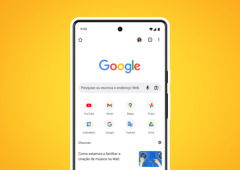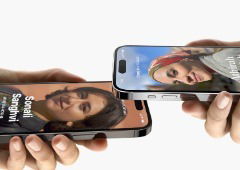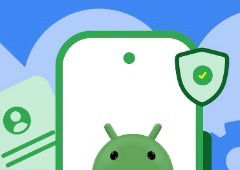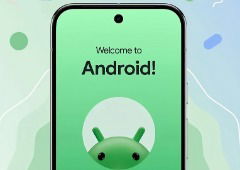As multi-janelas, do Google Chrome para Android já há muito que é igual. Quando queres mudar de website que estavas a ver, clicas no botão de multitasking e podes visualizar na vertical quais as janelas que estão abertas.
Pois bem, parece que alguns utilizadores Android estão a ter uma surpresa quando acedem a este pequeno menu. Alguns utilizadores Android reportaram que a visualização está idêntica ao Google Chrome no iOS. Ou seja, pequenos quadrados que te mostra uma média de 6 tabs no ecrã.
Ainda que este novo design seja um pouco diferente daquilo que temos no Android, tenho de admitir que prefiro ter esta multi-janela em vez da típica na vertical. Ainda assim, podes ativar e desativar simplesmente com uma flag. Mais abaixo explico-te como.
Mas o Google Chrome não se ficou por aqui. Hoje temos o total de 4 novas multi-janelas. Para além da "normal" e da nova que te falei acima, temos também duas novas. Uma que te mostra as tabs na horizontal. Algo idêntico ao multitasking do nosso smartphone. A última mostra-nos apenas os links das páginas sem nenhuma imagem.
Como ativar as novas multi-janelas no Google Chrome
Primeiramente instala o Google Chrome Dev ou Canary.
- Google Chrome Dev aqui
- Google Chrome Canary Aqui
Alguns utilizadores sentiram a mudança no Google Chrome para Android "normal" mas ainda não consigo visualizar os novos layouts nessa aplicação. Em todos os casos vais ter que escrever no URL "Chrome://flags". Logo depois estarás num local onde podes modificar algumas definições no Chrome. Só tens de escrever na pesquisa o que está abaixo e ativar a funcionalidade.
Para ativar o multi-janela com múltiplas tabs
Vai a "chrome://flags#enable-tab-grid-layout" ou escreve na pesquisa "Tab Grid Layout" e ativa a funcionalidade. Terás de reiniciar o Google Chrome logo de seguida.
Para ativar as tabs horizontais com múltiplas tabs
Certifica-te que tens a de cima desativa primeiro e vai a "chrome://flags#enable-horizontal-tab-switcher" ou procura por "horizontal tab switcher". Ativa e reinicia o browser.
Para ativar as tabs sem imagens
Mais uma vez, certifica-te que nenhum dos dois acima estão ativos e vai a "chrome://flags/#enable-accessibility-tab-switcher" ou procura por "accessibility tab switcher". Ativa e reinicia o Google Chrome.
Simples e rápido de se mudar um pouco o design do teu browser. Às vezes é isso o que precisamos para ter uma nova paixão pelo nosso smartphone.
Editores 4gnews recomendam:
- Apple responde às acusações do Spotify classificando-as como "enganadoras"
- Huawei P30 Pro chegará com nova tonalidade e sem entrada para headphones
- Tesla lança o Model Y, o seu modelo mais compacto
Via